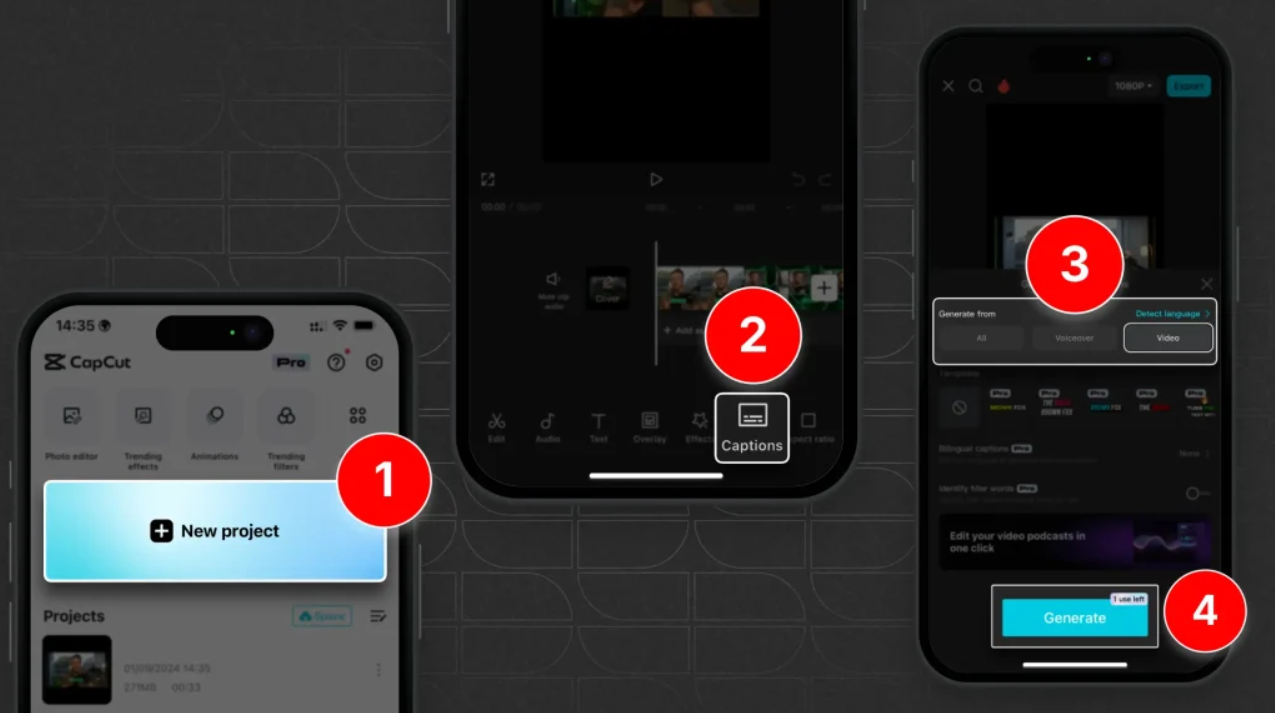Trong bối cảnh video đang thay đổi nhanh chóng hiện nay, phụ đề đóng vai trò quan trọng đối với khả năng tiếp cận, mức độ tương tác và tăng trưởng lượng khán giả. Ngay cả khi người xem tắt tiếng hoặc nói ngôn ngữ khác, phụ đề vẫn giúp mọi người hiểu được thông điệp của bạn. Việc thêm phụ đề vào video bằng CapCut cực kỳ dễ dàng và thú vị. Blog này sẽ hướng dẫn quy trình thêm phụ đề trong CapCut APK – thủ công hoặc tự động – với đầy đủ tùy chỉnh để phù hợp với nội dung của bạn.
Tại sao phụ đề lại quan trọng
Phụ đề không chỉ đơn thuần là những từ ngữ trên màn hình, chúng còn đóng nhiều vai trò quan trọng:
Khả năng tiếp cận: Hỗ trợ người xem khiếm thính hiểu nội dung của bạn.
Phạm vi toàn cầu: Cho phép người xem từ nước ngoài xem video của bạn bất kể ngôn ngữ lồng tiếng.
Tắt tiếng khi xem: Cho phép video của bạn hoạt động ngay cả khi người xem bị tắt tiếng.
Tăng mức độ tương tác: Khán giả có nhiều khả năng ở lại xem hơn nếu họ có thể theo dõi hội thoại một cách trực quan.
Ưu điểm của SEO: Nhờ các công cụ tìm kiếm, nội dung có phụ đề dễ tiếp cận và thân thiện với công cụ tìm kiếm hơn.
Cách thêm phụ đề thủ công trong CapCut: Hướng dẫn từng bước
Cách thêm phụ đề trong CapCut: Việc thêm phụ đề thủ công giúp tăng cường tính cá nhân hóa. Dưới đây là cách thực hiện:
- Mở CapCut và thêm video của bạn
- Mở ứng dụng CapCut trên điện thoại của bạn.
- Nhấn vào biểu tượng “+” để tạo một dự án mới.
- Chọn video bạn muốn chỉnh sửa và nhấn “Thêm”.
Thêm văn bản cho phụ đề
- Vuốt đến thanh công cụ ở dưới cùng và chọn “Văn bản”.
- Nhấn vào “Thêm văn bản” để nhập nội dung.
- Thêm phụ đề bạn muốn hiển thị.
- Thay đổi Giao diện Phụ đề
- Định dạng phông chữ, độ rộng, màu nền, nét viền và nền.
Áp dụng các hiệu ứng như in đậm, đổ bóng hoặc phát sáng để hoàn thiện.
Điều chỉnh Vị trí & Thời lượng
- Kéo hộp văn bản đến bất kỳ đâu trên màn hình.
- Thay đổi kích thước cho đến khi dễ đọc.
Xác định thời gian của phụ đề bằng cách đặt lớp văn bản vào đầu phụ đề và kéo cả hai đầu của lớp văn bản trên Dòng thời gian.
Lặp lại để thêm Phụ đề
- Nếu bạn có nhiều dòng hơn, chỉ cần làm theo các bước cho mỗi phụ đề bổ sung.
- Để dịch/hỗ trợ đa ngôn ngữ, bạn nên tạo nhiều lớp văn bản và định vị tương ứng.
Xem trước & Xuất
- Phát lại video để đảm bảo mọi thứ đồng bộ với âm thanh.
- Thực hiện các tinh chỉnh cuối cùng, sau đó xuất dự án hoặc chia sẻ trên mạng xã hội.
Tự động tạo phụ đề trong CapCut
Bạn muốn tiết kiệm thời gian và công sức? CapCut có công cụ Tự động tạo phụ đề cho video của bạn dựa trên âm thanh.
Cách sử dụng:
- Chọn lại tab “Văn bản”.
- Nhấn vào “Phụ đề tự động”.
- Chọn ngôn ngữ của bạn.
- Nếu phụ đề là một phần của video, hãy chọn “Tạo từ video”.
- Nhấp vào “Tạo từ lồng tiếng” nếu bạn đã cung cấp lồng tiếng.
- CapCut sẽ tự động phiên âm âm thanh của bạn và thêm phụ đề có hẹn giờ vào video.
Sau khi phụ đề được tạo:
- Nhấn vào bất kỳ phụ đề nào để nhập văn bản thủ công.
- Cá nhân hóa phông chữ, kích thước, kiểu chữ và màu sắc để bổ sung cho video của bạn.
- Điều chỉnh phụ đề nếu cần để phù hợp hơn trên màn hình.
- Tính năng tạo phụ đề tự động có thể giúp bạn tiết kiệm thời gian và tự tin rằng phụ đề của mình chạy đồng bộ với nội dung âm thanh, ngay cả khi làm việc với video dài hoặc video có nhiều thành phần.
Lời kết
CapCut không chỉ là một ứng dụng chỉnh sửa di động, mà còn là một bộ công cụ sáng tạo toàn diện dành cho các nhà sáng tạo video. Cho dù bạn đang tạo nội dung giáo dục, đoạn trích hài hước hay clip phim, phụ đề cho phép bạn truyền tải thông điệp rõ ràng và giới thiệu tác phẩm của mình đến nhiều người hơn.
Với các công cụ tạo phụ đề tự động và văn bản của CapCut, bạn có thể:
- Tạo sự đa dạng và chuyên nghiệp hơn cho video của mình.
- Cải thiện mức độ tương tác và giữ chân người dùng
- Tăng cường khả năng hiển thị trên các mạng xã hội như TikTok, YouTube và Instagram